Penggemar catur yang berbahagia di manapun Anda berada, menulis artikel catur tanpa diagram catur kurang enak dilihat. Makdarit (maka dari itu), berikut ini sedikit penjelasan, tips atau cara membuat diagram catur dengan menggunakan trik yang sederhana.
Caranya seperti ini:
- Daftarkan email Anda di situs www.chess.com.
- Kenapa?. Karena warna diagram caturnya standar, tidak terlalu mencolok.
- Setelah terdaftar di sana, temukan kolom "More".
- Klik, kemudian klik "Game Editor".
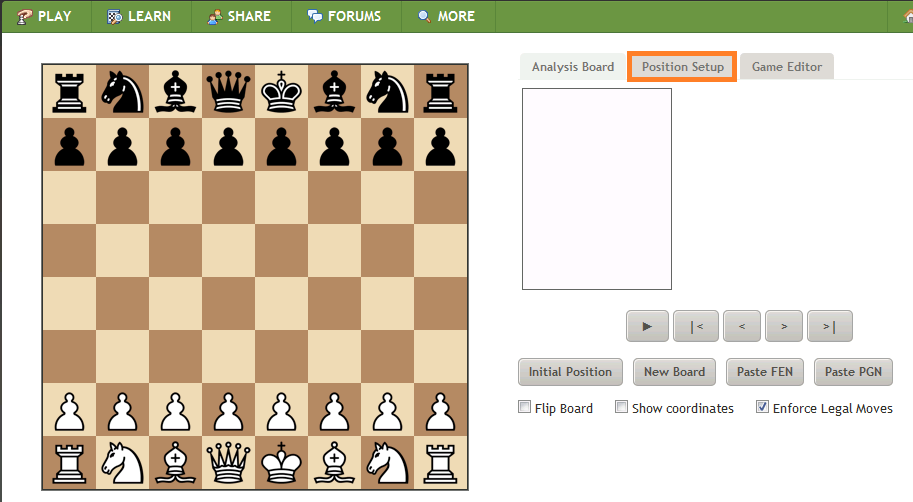
- Di sebelah kanan atas ada kolom "Position Setup".
- Klik saja kolom itu.
- Didapat gambar seperti ini.
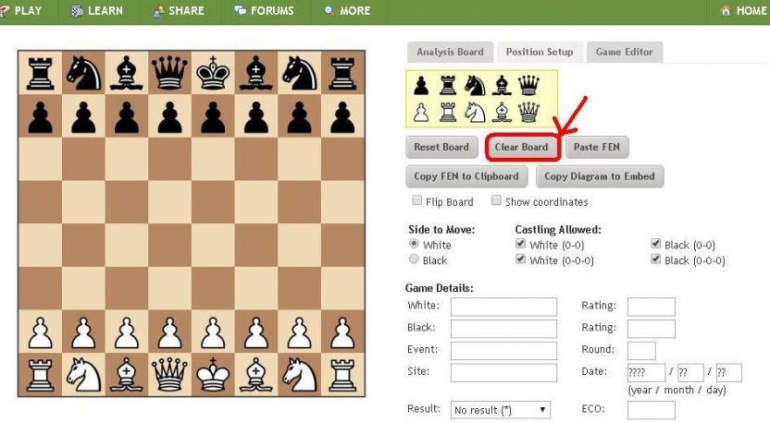
- Kotak merah dan tanda panah di sebelah kanan atas tertulis "Clear Board".
- Klik saja.
- Ditemukan gambar seperti ini.
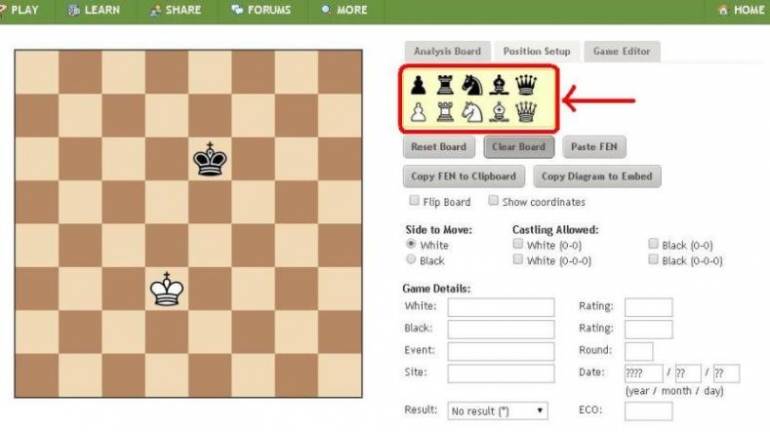
- Namakan saja "Kotak Buah Catur" untuk kotak merah di sebelah kanan atas.
- Kita akan menyusun buah catur sesuai letak yang kita inginkan. Misal, Raja putih pindah ke petak e1, sedangkan Raja hitam pindah ke petak e8.
- Arahkan kursor ke Raja putih, klik kiri mouse, tahan dan pindahkan Raja putih ke petak e1. Begitupun cara memindahkan Raja hitam ke petak e8.
- Jika ingin menambahkan buah catur di atas papan catur, arahkan kursor ke "Kotak Buah Catur" tadi, pilih buah catur yang ingin ditambahkan, klik kiri mouse, tahan dan pindahkan buah catur ke petak yang diinginkan.
- Misal, pion putih ingin diletakkan pada petak a2, Kuda putih petak b1, Gajah putih petak f1, Benteng putih petak h1 dan Menteri putih pada petak d1.
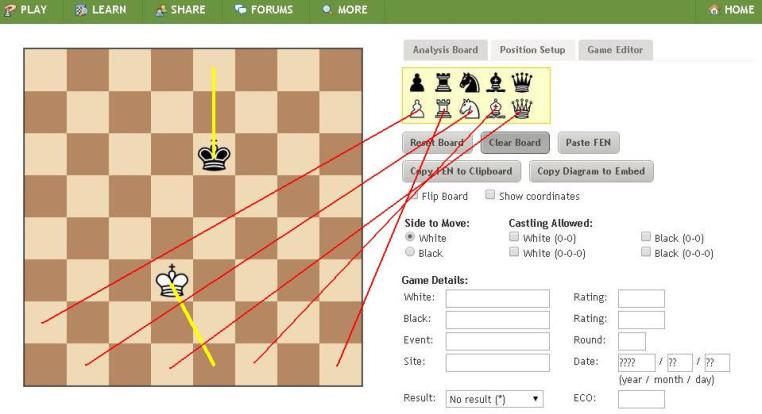
- Inga-inga!.
- Arahkan kursor ke buah catur.
- Klik kiri mouse.
- Tahan, dan pindahkan buah caturnya.
- Lepas klik mouse yang ditahan tadi.
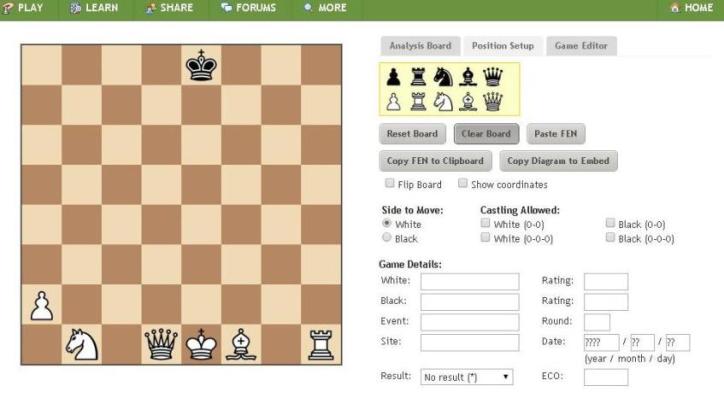
- Jika ingin mengurangi/menghilangkan buah catur yang ada di atas papan catur prinsipnya sama saja. Buah caturnya dipindahkan dari atas papan catur ke "Kotak Buah Catur".
- Jika ingin menunjukkan koordinat catur pada diagram catur, klik menu "Show Coordinates".
- Jika ingin membalik atau mengubah arah papan catur, klik menu "Flip Board".
Contoh diagram catur yang sudah disusun dan sesuai yang kita inginkan setelah memindah dan menambah buah catur, misalnya seperti ini:
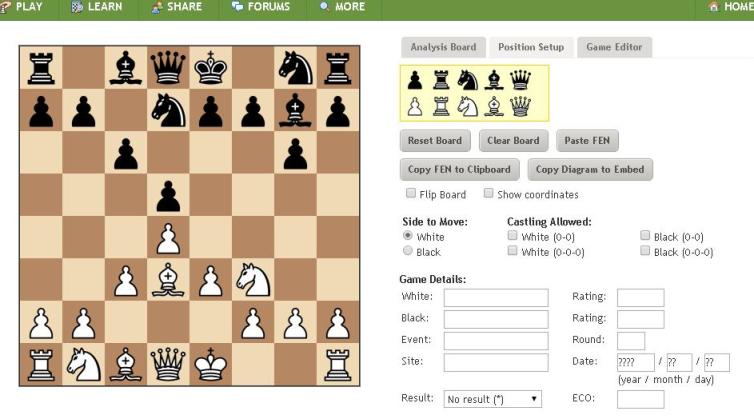
- Diagram catur di atas sudah sesuai seperti yang kita inginkan?.
- Tekan tombol "Print Screen (PrtSc)" pada PC atau laptop Anda.
- Masuk ke program "Paint".
- Klik "Edit" dan "Paste".
- Klik "File" dan "Save as".
- Namakan "Diagram Catur", atau apa saja pada kolom "File Name".
- Pilih "JPEG" pada kolom "Save as type", misalnya.
- Kemudian "Save" di "My Pictures" (atau tempat lain).
Diagram catur tadi sudah tersimpan di PC atau Laptop. Supaya diagram caturnya simetris, klik diagram catur di "My Pictures" tadi untuk melakukan pengcropan.
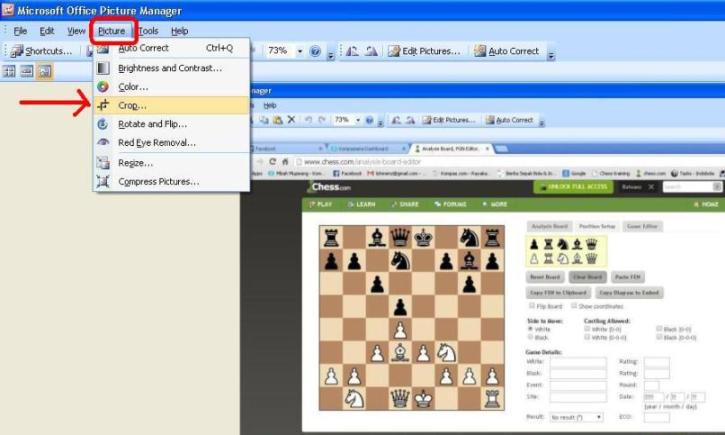
- Klik "Picture" dan "Crop".
- Lakukan Crop pada diagram catur.
- Cropnya harus sama (kiri, kanan, atas dan bawah) agar diagram caturnya terlihat simetris.
















